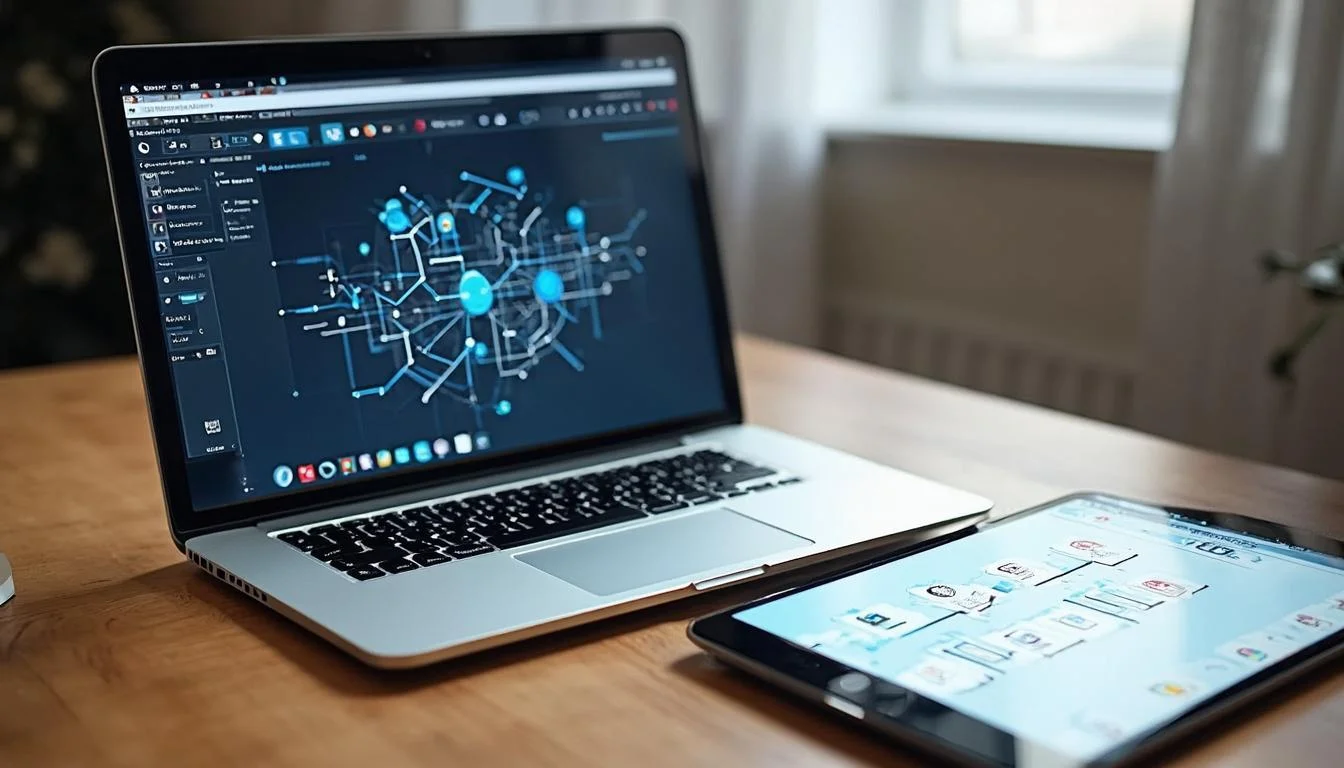CAD制图初学入门常见问题解答?
2025-09-20 作者: 来源:

学习CAD(计算机辅助设计)就像是开启一扇通往精确、高效设计世界的大门。对于初学者来说,这扇门后面充满了无限的可能性,但门槛前也常常堆积着各种各样的疑问和挑战。从笨拙地移动鼠标,到面对复杂命令时的不知所措,每一个小问题都可能成为前进路上的绊脚石。别担心,这些都是成长路上的正常现象。这篇文章将为你系统地梳理和解答初学CAD时最常见的那些“拦路虎”,帮助你更快地掌握这款强大的工具,让你的设计想法能够精准地呈现在图纸上。
软件版本与选择
在开始学习之前,很多朋友会纠结于“我应该用哪个版本的软件?”这个问题。市面上的CAD软件版本众多,每年似乎都有新的版本发布,让人眼花缭乱。对于初学者而言,其实不必过分追求最新版本。因为CAD软件的核心功能和基本操作在近些年的版本中并没有颠覆性的变化。新版本更多的是在性能优化、云端协作以及针对特定行业的模块化功能上有所增强。
对于个人学习和入门,选择一个近三到五年内相对稳定、且教程资源丰富的版本是比较明智的。例如,一些经典版本因为其稳定性和广泛的用户基础,相关的学习资料、视频教程和问题解答在网络上非常容易找到。这样一来,当你遇到问题时,可以轻松地寻找到解决方案。更重要的是,打好坚实的基础远比追逐新功能要重要。当你熟练掌握了核心的绘图、修改、标注等命令后,切换到任何新版本都将是无缝衔接,因为底层的逻辑是相通的。
核心命令的理解
“CAD的命令那么多,我应该从哪里学起?”这是另一个让新手头疼的问题。面对工具栏上密密麻麻的图标和冗长的命令列表,感到无从下手是非常正常的。关键在于,你不需要一次性记住所有命令,而是要掌握最核心、最常用的那一批。想象一下,绘图的过程就像搭积木,你需要先有各种形状的“积木”,然后再把它们拼装起来。
在CAD中,“积木”就是那些基本的绘图命令,比如直线(Line)、圆(Circle)、矩形(Rectangle)、圆弧(Arc)等。你需要像熟悉自己的画笔一样熟悉它们。而“拼装”的过程,则依赖于修改命令,例如移动(Move)、复制(Copy)、旋转(Rotate)、修剪(Trim)、延伸(Extend)和偏移(Offset)。这几组命令构成了日常绘图工作的80%以上。初学者应该将主要精力放在反复练习这些核心命令上,通过实际的案例,比如绘制一个简单的桌子、一个杯子,来加深理解。只有当这些基本操作成为你的“肌肉记忆”时,你才能在后续更复杂的绘图中游刃有余。
常用快捷键的运用

提高绘图效率最直接的方式之一就是使用快捷键。依赖鼠标点击图标不仅速度慢,而且容易打断思路。CAD软件的精髓之一就在于其高效的命令行操作和快捷键支持。初期,你可能会觉得记忆快捷键很困难,但只要坚持使用,你会发现效率得到质的飞跃。
建议从最常用的命令开始记忆,并可以自己制作一个快捷键的小卡片放在显示器旁边。例如,L代表直线,C代表圆,M代表移动,CO代表复制。你会发现,很多快捷键都是命令英文单词的首字母或前两个字母,这有助于记忆。下面是一个简单的常用快捷键表格,初学者可以从这些开始练习:
| 快捷键 | 完整命令 | 功能说明 |
| L | LINE | 绘制直线 |
| C | CIRCLE | 绘制圆形 |
| REC | RECTANGLE | 绘制矩形 |
| M | MOVE | 移动对象 |
| CO / CP | COPY | 复制对象 |
| TR | TRIM | 修剪对象 |
| EX | EXTEND | 延伸对象 |
| Z | ZOOM | 缩放视图 |
在绘图过程中,有意识地强迫自己使用快捷键,哪怕一开始会慢一些。一周之后,你就会惊奇地发现,你的左手已经能很自然地在键盘上飞舞,配合右手鼠标的定位,绘图过程会变得行云流水。对于像CAXA这样优秀的国产cad软件,它同样支持这些通用的快捷键习惯,并且允许用户自定义快捷键,让操作更加个性化和高效。
图层管理的智慧
“为什么我的图纸看起来总是乱糟糟的?”很多初学者画图时,习惯于在默认的“0”图层上完成所有操作。当图形变得复杂时,整个画面就像一团乱麻,难以编辑和查看。这就是没有理解和运用图层(Layer)管理的结果。图层是CAD中一个至关重要的概念,它就像是覆盖在一起的透明描图纸,你可以分门别类地在不同的“描图纸”上绘制不同类型的内容。
一个良好的绘图习惯是,在动笔之前就规划好图层。例如,你可以创建中心线层、尺寸标注层、文字注释层、墙体层、家具层等。将不同属性的对象放置在对应的图层中,然后通过控制图层的颜色、线型、线宽以及可见性(打开/关闭、冻结/解冻),可以极大地提高图纸的管理效率。需要编辑墙体时,可以暂时关闭其他图层,避免误操作;需要打印不含尺寸的草图时,只需关闭尺寸标注层即可。这不仅让你的图纸清晰、专业,也为后续的修改和团队协作提供了巨大的便利。
图层设置技巧
建立一套适合自己或团队的图层标准是迈向专业的第一步。虽然不同行业有不同的规范,但一些基本的原则是共通的。例如,可以通过颜色来区分不同的图层,让视觉上更容易分辨。下面是一个建筑制图中简单的图层设置示例:
| 图层名称 | 颜色 | 线型 | 建议放置内容 |
| WALL | 白色/黄色 | Continuous | 墙体、结构柱 |
| CENTER | 红色 | CENTER | 中心线、对称线 |
| DIM | 绿色 | Continuous | 尺寸标注 |
| TEXT | 青色 | Continuous | 文字注释、说明 |
| FURNITURE | 蓝色 | Continuous | 家具、设备 |
在CAXA这类软件中,图层管理器的功能非常强大,你可以轻松地新建、删除、重命名图层,并快速调整其属性。养成“先选图层,再绘图”的习惯,这会让你受益匪浅。记住,一张结构清晰的图纸,其图层管理必然是井井有条的。
坐标系统的理解
“我画的线为什么总是不直?或者位置总是不对?”这个问题的根源往往在于对CAD坐标系统的不理解。CAD是一个基于精确坐标的绘图环境,你绘制的每一个点、每一条线都有其精确的数学位置。理解绝对坐标、相对坐标和极轴坐标是实现精确绘图的基础。
绝对坐标是基于图纸原点(0,0)的坐标,格式为“X,Y”。例如,输入“100,50”会在X轴100,Y轴50的位置定位一个点。相对坐标则是基于你上一个点的坐标,格式为“@X,Y”。例如,你画了一条线段的起点后,输入“@50,0”意味着下一个点在起点右侧50个单位的水平位置。极轴坐标则用于确定距离和角度,格式为“@距离<角度”。例如,“@100<45”表示从上一个点开始,绘制一条长度为100,与X轴正方向成45度角的线段。熟练运用这三种坐标输入方式,结合正交模式(F8)和对象捕捉(F3),才能真正做到“指哪打哪”,实现精确控制。
打印输出的困惑
“为什么我画的图,打印出来要么不全,要么比例不对?”辛辛苦苦画完图,最后却卡在打印这一步,这是许多初学者的痛点。CAD的打印(或称为“绘图”)设置确实比普通文档打印要复杂,因为它涉及到模型空间、图纸空间(布局)、比例、打印样式等多个概念。
最常见的问题是比例设置不当。在模型空间中,我们通常按照1:1的真实尺寸绘图。但在打印时,需要将这个“无限大”的模型空间,按照一定的比例缩放到有限的纸张上。这就需要在打印对话框中正确设置“打印比例”。例如,如果你想将图纸以1:100的比例打印在A3纸上,就需要选择A3纸张,然后在比例设置中选择1:100,或者自定义比例为“1mm = 100单位”。此外,打印范围的选择(窗口、范围、显示等)和打印样式的配置(控制颜色与输出线宽的对应关系)也同样重要。建议初学者多花些时间研究布局(Layout)功能,在布局中设置好图框、视口和比例,这是更专业、更规范的出图方式。
总之,从CAD的初学阶段迈向熟练应用,是一个不断解决问题、积累经验的过程。不必害怕犯错,每一次的疑问和挑战都是你技能提升的阶梯。从理解软件版本的选择,到掌握核心命令与快捷键;从建立良好的图层管理习惯,到弄懂坐标系与精确绘图;再到最后攻克打印输出的难关,每一步都至关重要。希望本文的解答能为你扫清学习道路上的一些障碍,让你能更自信、更高效地使用CAD这一强大的工具,将脑海中的创意精准地变为现实。记住,持续的练习和探索,是成为一名优秀CAD设计师的不二法门。